Commandes digitales - Commandes digitales & fonctionnement - ATK
Configuration
Vous devez d'abord installer l'application scannapp. Accédez à "insypro.com/downloads" sur le navigateur de votre tablette. Sur cette page, téléchargez l'application scanapp. Une fois installé sur la tablette (allez avec votre doigt de haut en bas sur la tablette pour voir le téléchargement), vous devez l'activer dans PlanManager. Dans PlanManager, allez dans "Management-Tablets-Appareils" et cliquez sur "Nouveau" en haut à gauche. Dans la fenêtre contextuelle, sélectionnez "Scan" et scannez le code QR.
1. Demande nom d'utilisateur et mot de passe
Pour obtenir un nom d'utilisateur, un mot de passe et le numéro de client requis pour le lien entre ATK Carparts et PlanManager, vous devez contacter votre interlocuteur existant chez ATK Carparts. Ils peuvent vous fournir cette information.
2. Envoyez le nom d'utilisateur et le mot de passe obtenus vers notre support
Si vous avez obtenu cette information, vous pouvez maintenant l'envoyer vers notre support: support@insypro.com
3. Pour apprendre notre application de numérisation comment numériser les codes ATK Carparts, vous devez scanner le code QR ci-dessous
Opération
1. Comment passer une commande?
La transmission d'une commande via le service Web ATK Carparts est en grande partie analogue au processus de commande normal que vous connaissez déjà.
Le processus de commande commence en cliquant sur le bouton «Commander» en haut à droite de l'écran du fichier. Dans la fenêtre qui apparaît, sélectionnez les pièces que vous souhaitez commander. Choisissez le bon fournisseur en bas (ATK Carparts).
REMARQUE: Le fournisseur doit être entré dans la configuration "ATKCARPARTS_SUPPLIER_ID". Ici vous obtiendrez un menu où vous pouvez sélectionner le fournisseur ATK s'il est créé dans le menu Administration - Fournisseurs
Après avoir cliqué sur le bouton Commander, une nouvelle commande sera créée avec toutes les pièces que vous avez sélectionnées.
Pour envoyer la commande à ATK Carparts maintenant, cliquez sur le bouton Communiquer.
Une fois que vous avez transféré la commande électronique, vous recevez le courrier classique que vous devez ensuite envoyer à ATK avec les photos, afin qu'il puisse vérifier l'exactitude des numéros de commande.
2. Obtenir les prix d'achat
Grâce au lien, nous pouvons facilement collecter les prix d'achat qu'ATK Carparts vous facturera. Dès que ATK Carparts approuve la commande de son côté, les prix d'achat seront automatiquement transférés dans PlanManager en arrière-plan.
3. Coûts
0,10 € de crédits seront déduits par commande envoyée. Si vous travaillez déjà avec le système SMS, vous connaissez déjà le principe. Les crédits peuvent être achetés en blocs via le menu System Credits.
Sur le même écran vous verrez également un aperçu de toutes les transactions: sms envoyés, satisfaction et haute, applications de maintenance, Geevers envoyés / Atk / APF ... commandes etc ...
Note:
Si vous n'avez pas de crédit total positif, vous ne pouvez plus effectuer d'envois.
4. Scanner
Une fois que vous avez scanner le code QR de PlanManager, il va falloir scanner le code QR de ATK afin de paramétrer votre tablette à ATK.
Scannez ce code QR ci dessous :
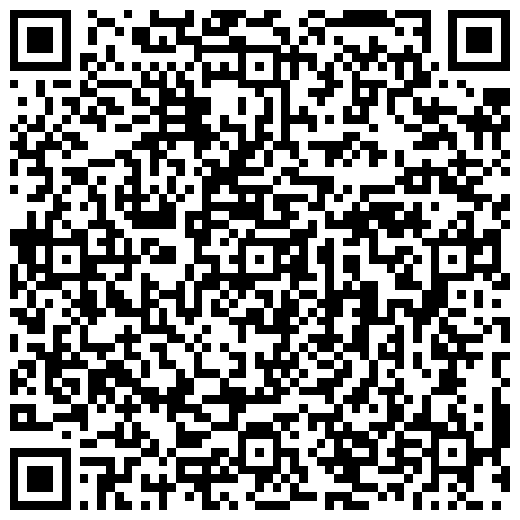
N'oubliez pas, si vous ne l'avez pas déjà fait, de créer le fournisseur ATK AUTOPARTS dans "Maintenance-Tiers-fournisseurs" et cochez la case en tant que fournisseur de Services (centre inférieur).